由于Mac系统自带的截图不方便,很多童鞋都是用QQ Mac版的截屏(快捷键command+control+A),QQMac版的截屏图片保存在哪儿呢?可不可以像Windows版本一样设定保存路径呢?当然是可定的。Mac QQ截图保存你需要的位置,你可以在偏好设置当中设定路径。
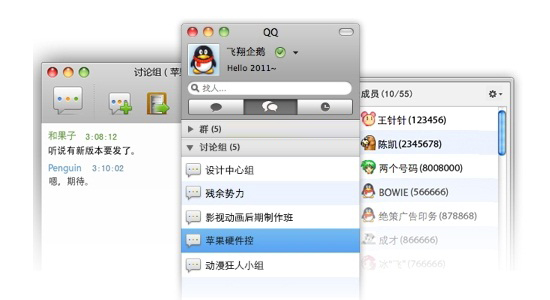
首先、随便打开一个聊天窗口,让Mac OS系统左上角的导航栏显示 QQ 的各种功能界面。
第二、如下图所示,点击 “QQ”,进入“偏好设置”菜单当中,如下图所示界面:
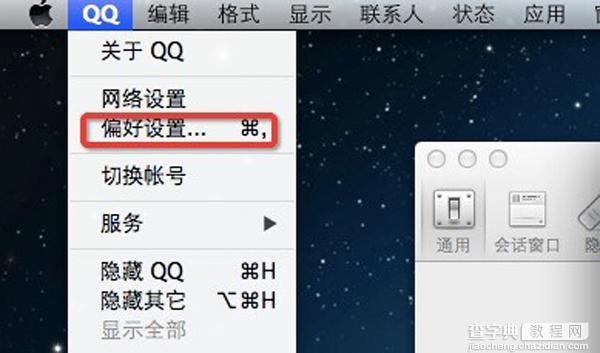
第三步、如下图所示的 QQ偏好设置界面当中的“通用”界面当中有一个——截屏设置,点击进入
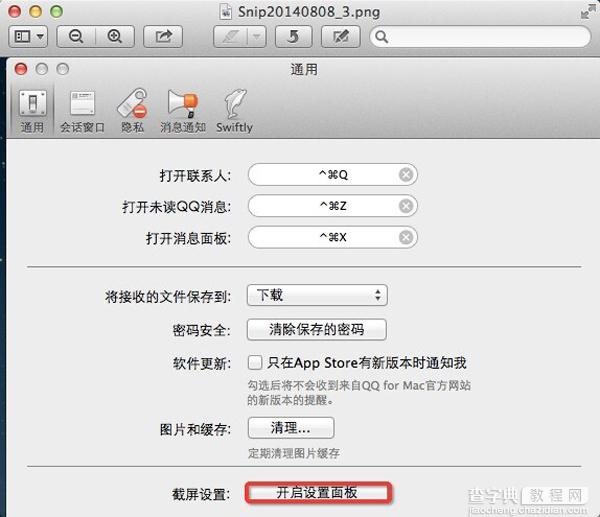
第四步、进入截屏设置界面,如下图所示的最底下那个——“保存至”,你可以设定任意路径保存,最好是有独立的文件夹储存你的截屏图片。
同时你还可以设定QQMac版截屏的图片保存格式,有:png、bmp、gif、jpg、jpg2000以及tiff。一般情况下默认为Png格式的,甚至苹果Mac OS系统自带的截屏工具都是保存为png格式的。至于大家使用的话最好是设置为jpg格式,图片清晰且占据的空间不大。
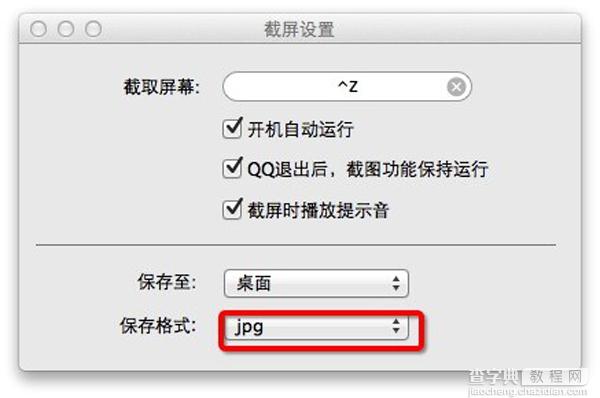
【Mac QQ截图保存在哪里?苹果电脑Mac qq截图文件路径设置技巧图解】相关文章:
★ Mac怎么共享打印机?苹果电脑MAC打印机共享设置方法介绍
★ Mac怎么打印文件?苹果电脑Mac打印pdf文件方法详解
★ Mac怎么扫描文件?苹果电脑Mac使用扫描仪扫描文件教程
★ 苹果电脑Mac App Store中更新或下载程序为什么总是失败?如何解决?
★ 苹果MAC如何设置更换默认播放器?苹果笔记本默认程序设置技巧大全
★ Mac怎么保存网页图片?苹果电脑网页图片保存方法图文详细介绍
